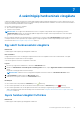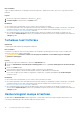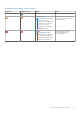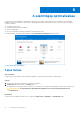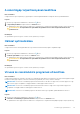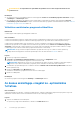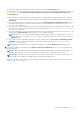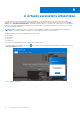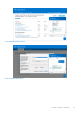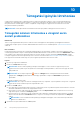Users Guide
Table Of Contents
- SupportAssist for Home PCs, 3.8.1-es verzió Felhasználói kézikönyv
- Bevezető
- A SupportAssist otthoni számítógépekhez alkalmazás használatának megkezdése
- A számítógépre vonatkozó minimális követelmények
- A SupportAssist telepítése otthoni számítógépekre
- A SupportAssist felhasználói felülete
- A nyelv beállításának módosítása
- SupportAssist-profil létrehozása
- A kapcsolattartási és szállítási adatok frissítése
- Másik SupportAssist-profil használata
- Internetbeállítások konfigurálása
- Ütemezett vizsgálatok és optimalizációk
- A SupportAssist manuális frissítése
- Értesítések
- A SupportAssist eltávolítása
- A rendszerjavítás áttekintése
- A rendszer alaphelyzetbe állításának áttekintése
- A Dell Migrate áttekintése
- Illesztőprogramok és letöltések áttekintése
- A számítógép hardverének vizsgálata
- A számítógép optimalizálása
- A virtuális asszisztens áttekintése
- Támogatási igénylés létrehozása
- A hibaelhárítás áttekintése
- Előzmények áttekintése
- Támogatás kérése
- Gyakran ismételt kérdések
- SupportAssist for Home PCs – források
- Kapcsolatfelvétel a Dell-lel
A számítógép hardverének vizsgálata
A hardvervizsgálat futtatásával észlelhetők a számítógépén található hardverproblémák. Alapértelmezés szerint a SupportAssist havonta
egyszer megvizsgálja a számítógép hardverét az esetleges hardverproblémák felderítése érdekében. A következő műveletek manuálisan is
elvégezhetők a hardverproblémák azonosítása céljából:
● Egy adott hardverösszetevő vizsgálata
● Gyors hardvervizsgálat futtatása
● Terheléses teszt futtatása
MEGJEGYZÉS: Ha a SupportAssist alkalmazás kis méretű és a vizsgálat során problémát észlel, megjelenik egy értesítés
a Hardvervizsgálat csempén. Az értesítés legfeljebb hét napig marad a csempén. Ha hét napon belül nem hoz létre támogatási
kérelmet, az értesítés automatikusan eltűnik.
Bizonyos hardverproblémák esetén a probléma címe a csempék felett, az értesítés pedig a Hardvervizsgálat csempén jelenik meg.
A csempén látható értesítés a probléma súlyosságától függ. A csempén megjelenített értesítések típusával kapcsolatos részletes
információkért lásd: Hardvervizsgálat csempe értesítései oldalon 32.
Egy adott hardvereszköz vizsgálata
Elõfeltételek
A számítógépen rendszergazda jogosultsággal kell rendelkeznie.
Errõl a feladatról
A SupportAssist lehetővé teszi a számítógépen telepített hardvereszközök vizsgálatát a kívánt eszköz kiválasztásával. A vizsgálat
futtatásának lépései a kijelölt hardvereszköztől függnek.
A következő lépések a merevlemez vizsgálatára vonatkoznak.
Lépések
1. Nyissa meg a SupportAssist alkalmazást, és kattintson a Hibaelhárítás fülre.
2. Kattintson a Hibaelhárítást szeretnék végezni a számítógépemen elemre, majd az Egy konkrét hardvert szeretnék ellenőrizni
elemre.
Megjelenik a számítógép hardvereszközeinek listája.
MEGJEGYZÉS: A hardverösszetevők megjelenített listájának frissítéséhez kattintson a Hardverlista frissítése elemre.
3. A Tárolóeszközök menüben kattintson a Merevlemez elemre.
4. Válassza ki a teszt típusát, és kattintson a Teszt futtatása elemre.
Eredmények
● Ha a rendszer nem észlel problémát, a Sikerült állapot és a jelenik meg.
● Ha a rendszer problémát észlel, de nem kell létrehozni támogatási kérelmet, a Sikertelen állapot és a jelenik meg.
● Ha a rendszer problémát észlel, és támogatási kérelem létrehozása szükséges, megjelenik egy, a probléma részleteit ismertető
oldal. A támogatási kérelmek létrehozásával kapcsolatos utasításokért lásd: Támogatási kérelem létrehozása a vizsgálat során észlelt
problémához oldalon 40.
Gyors hardvervizsgálat futtatása
Elõfeltételek
A számítógépen rendszergazda jogosultsággal kell rendelkeznie.
7
A számítógép hardverének vizsgálata 31